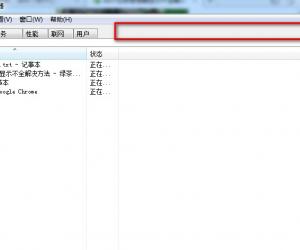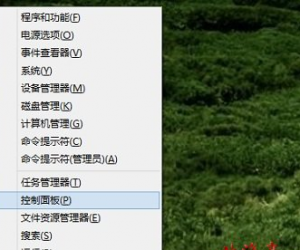怎么用Word跨页表格自动加标题头 word表格标题跨页自动设置方法
发布时间:2017-06-16 15:55:35作者:知识屋
怎么用Word跨页表格自动加标题头 word表格标题跨页自动设置方法 在Word中,有时因为数据繁多,我们需要制作一些超长的表格,这就导致一个问题出现,当表格延伸到下一页之后,因为没有了标题头,往往导致数据与内容对应不上,看起来很费劲。
解决方法之一,是通过复制粘贴的方式,一页一页地为每一页的开始处添加表格标题头。这一方法不但费事,而且当数据项有变动时,标题头容易错位,修改起来也非常麻烦。
当然还有一个简便有效的方法,就是让Word自动添加标题头。首先选中表格的标题头,然后右击,从右键菜单中选择“表格属性”。
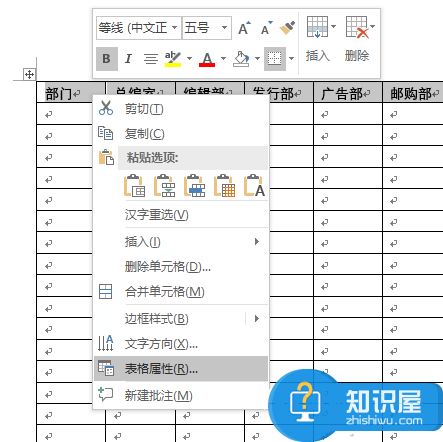
在打开的表格属性对话框中,切换到“行”选项卡,勾选“在各页顶端以标题先形式重复出现”项,点击“确定”返回。
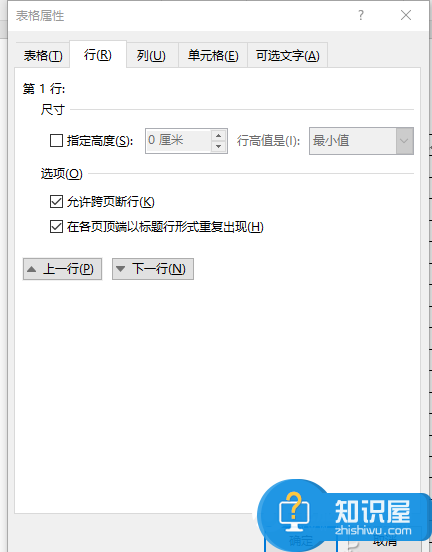
现在再看看各页上的表格,已经自动加上标题头了,而且不过你插入新行或者删除一些表格行,这个标题头始终处于每页的第一行,这下方便多了吧。
(免责声明:文章内容如涉及作品内容、版权和其它问题,请及时与我们联系,我们将在第一时间删除内容,文章内容仅供参考)
知识阅读
软件推荐
更多 >-
1
 一寸照片的尺寸是多少像素?一寸照片规格排版教程
一寸照片的尺寸是多少像素?一寸照片规格排版教程2016-05-30
-
2
新浪秒拍视频怎么下载?秒拍视频下载的方法教程
-
3
监控怎么安装?网络监控摄像头安装图文教程
-
4
电脑待机时间怎么设置 电脑没多久就进入待机状态
-
5
农行网银K宝密码忘了怎么办?农行网银K宝密码忘了的解决方法
-
6
手机淘宝怎么修改评价 手机淘宝修改评价方法
-
7
支付宝钱包、微信和手机QQ红包怎么用?为手机充话费、淘宝购物、买电影票
-
8
不认识的字怎么查,教你怎样查不认识的字
-
9
如何用QQ音乐下载歌到内存卡里面
-
10
2015年度哪款浏览器好用? 2015年上半年浏览器评测排行榜!